1. Na tela inicial do sistema windows 10 vai no “Busca” no canto inferior esquerdo e procure por “E-mail”.
2. Clique em Email.
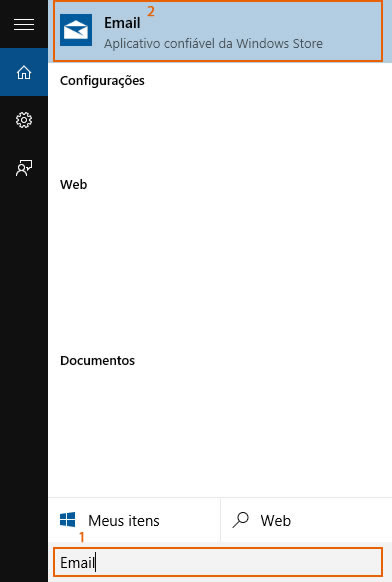
A seguinte tela surgirá, clique em + Adicionar conta.
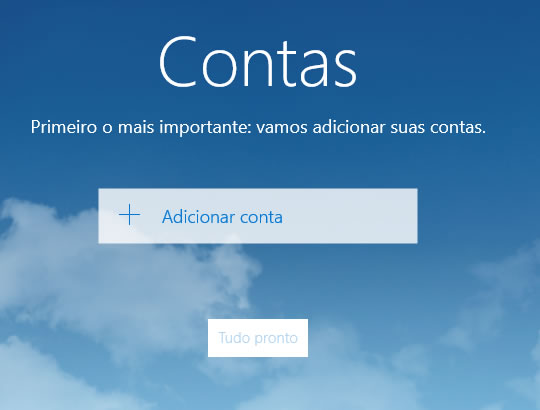
Após isso clique em “Configuração Avançada”.
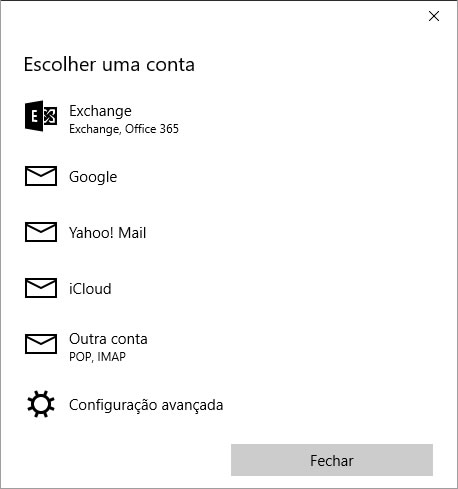
Depois clique em “Email da Internet”.
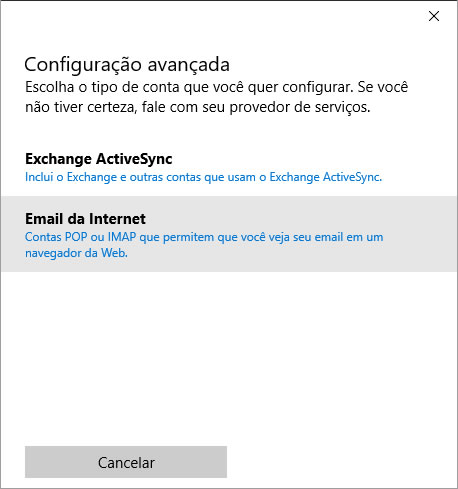
Na próxima tela “Conta de Email da Internet.
Preencha os campos:
- Nome da Conta: Nome que deseja dar a está conta.
- Seu Nome: Nome que será enviado nas mensagens.
- Servidor de e-mail de entrada: digite imap.seudominio.com.br.
- Tipo de Conta: IMAP4.
- Nome de Usuário: seu e-mail completo.
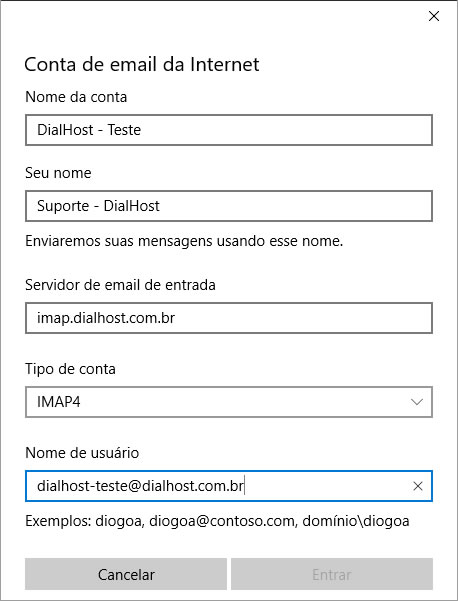
Continuação da Tela….
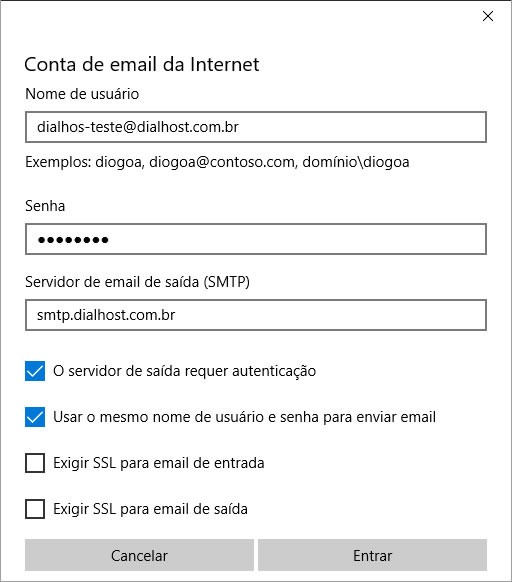
- Senha: a senha do e-mail.
- Servidor de e-mail de entrada (SMTP): digite smtp.seudominio.com.br.
Observação:
- Deixar Marcado opção: “O Servidor de saída requer autenticação.
- Deixar Marcado opção: “Usar o mesmo nome de usuário e senha pra enviar email.
- DESMARCAR: Exigir SSL para email de entrada.
- DESMARCAR: Exigir SSL para email de saida.
Clica em “Entrar“.
Tudo Pronto! Sua conta foi configurada com êxito.
Seguindo as regras de segurança determinadas pelos órgãos que realizam o gerenciamento de serviços de internet, como o CGI, a “DialHost Internet” utiliza como padrão de configuração, a utilização da porta 587 ao invés da porta 25.
Esse artigo te ajudou?
Por favor, nos informe se este artigo te ajudou a resolver seu problema. Essa é a única maneira de melhorarmos.